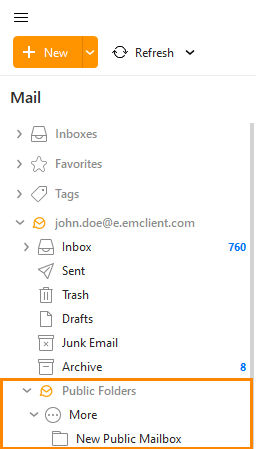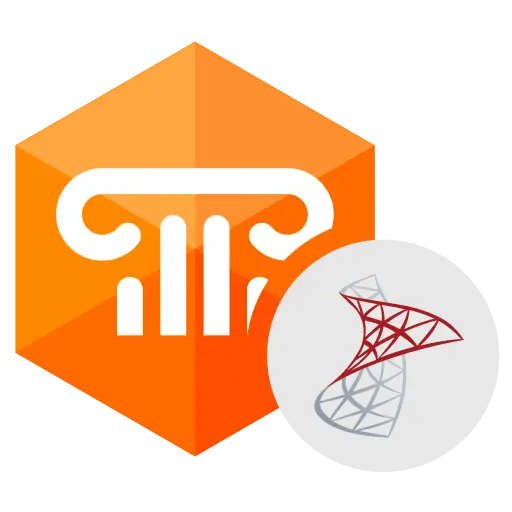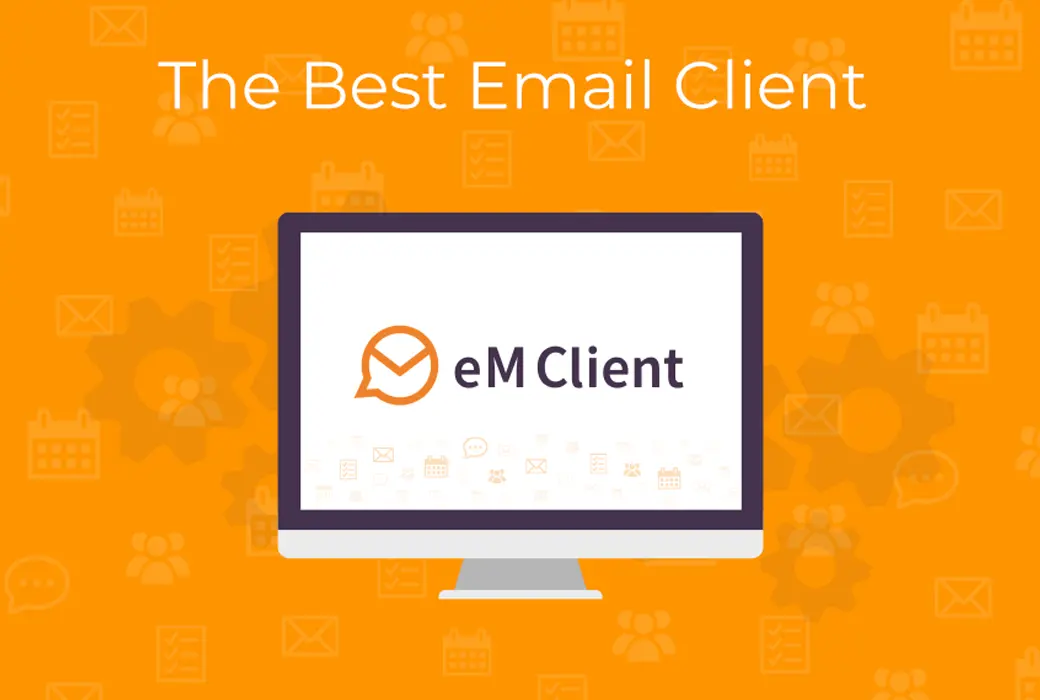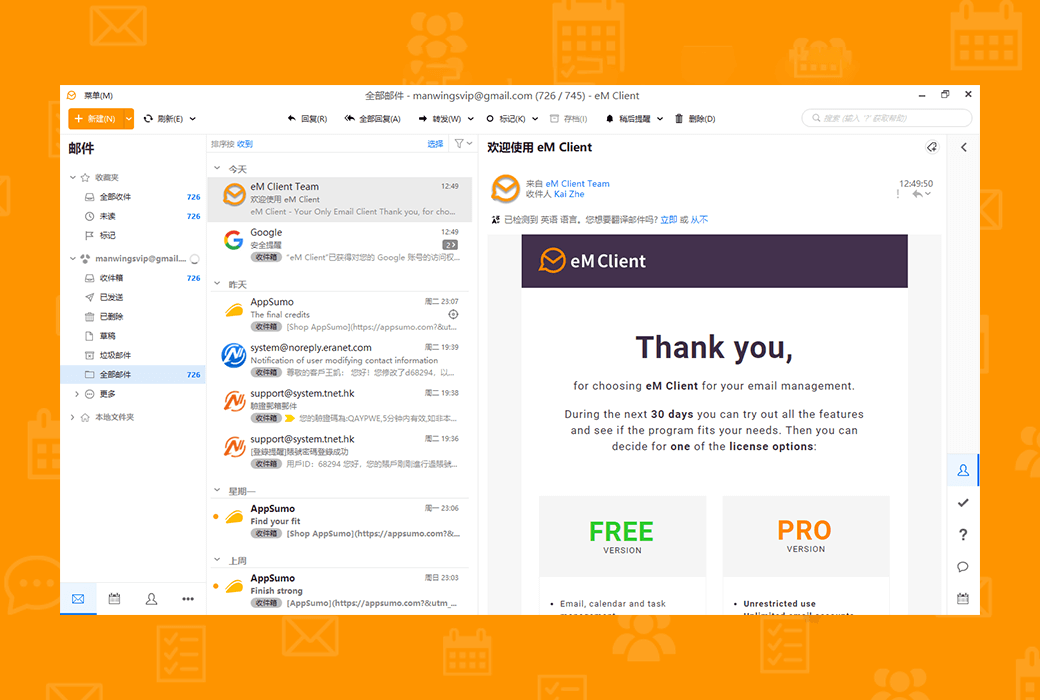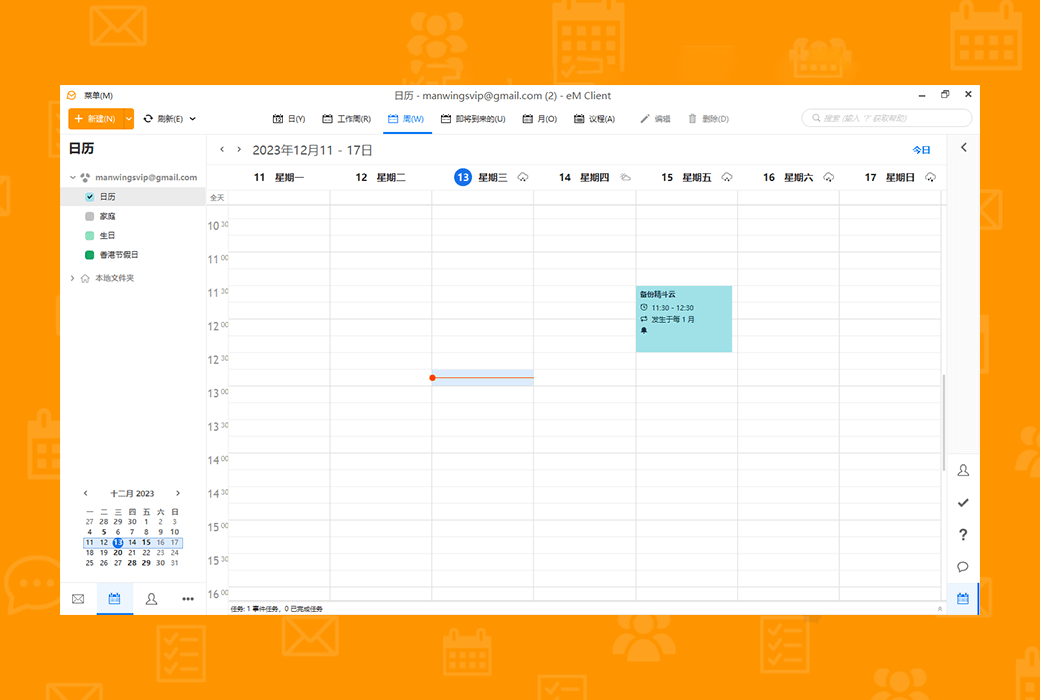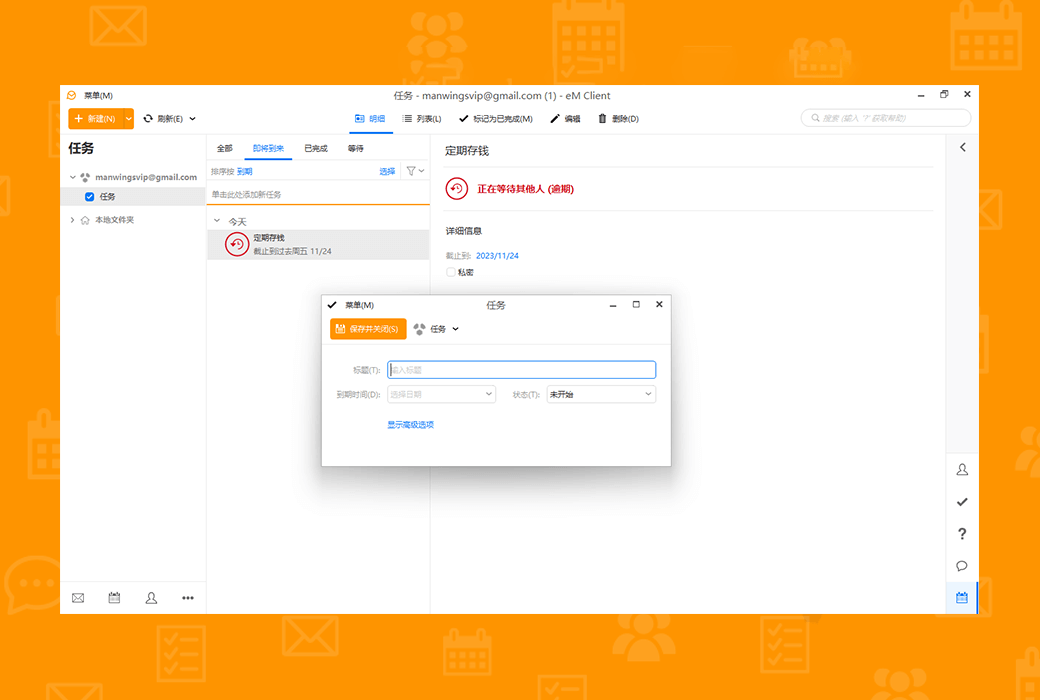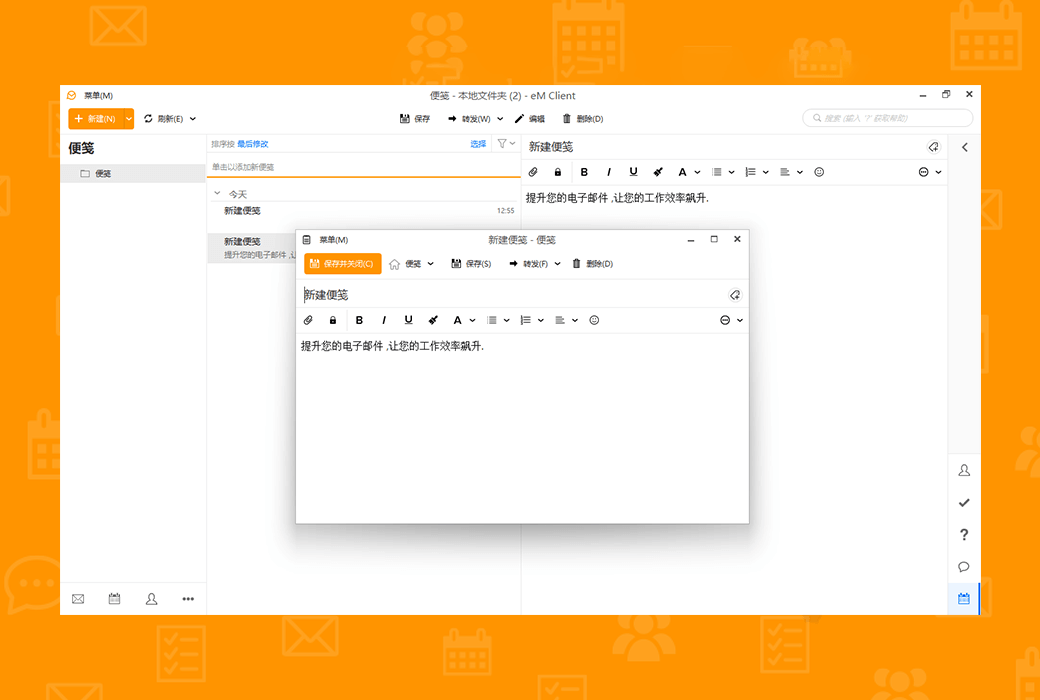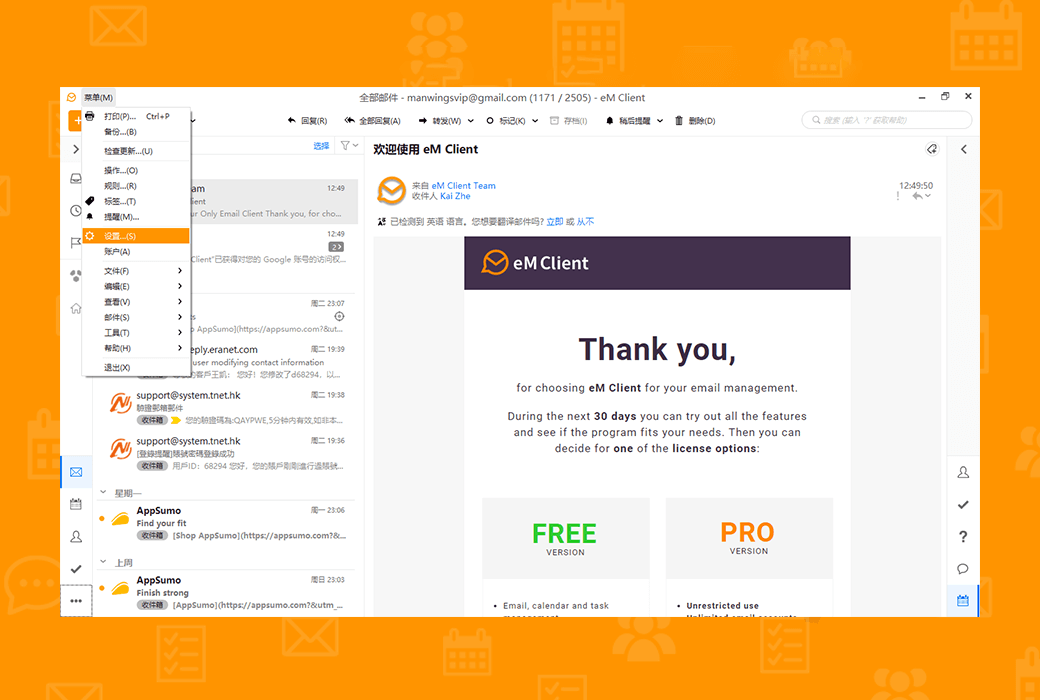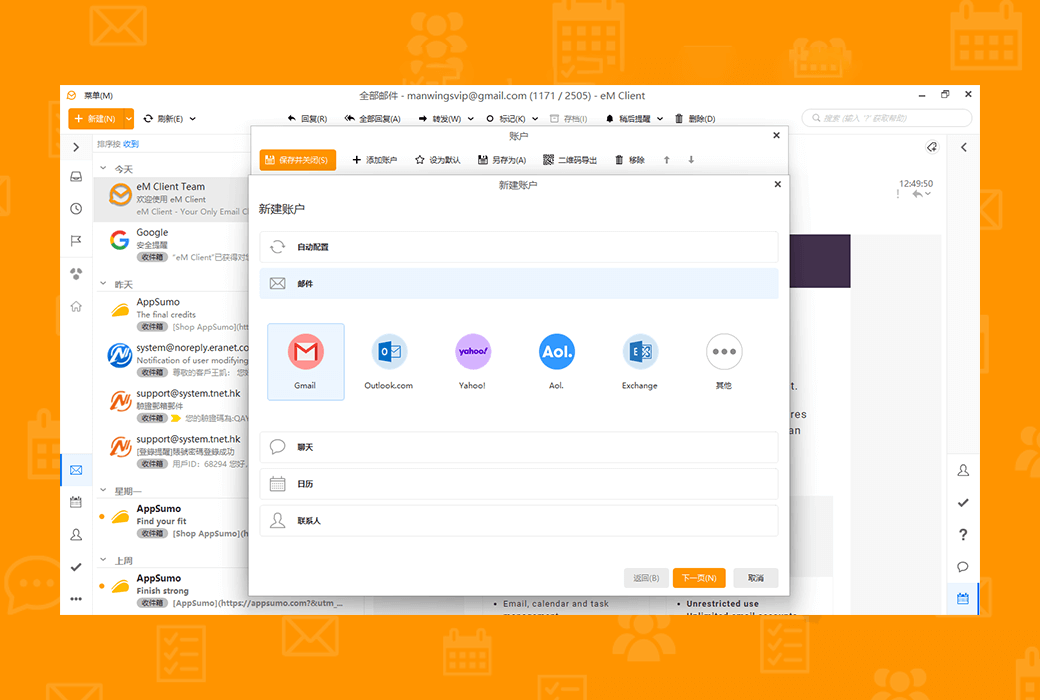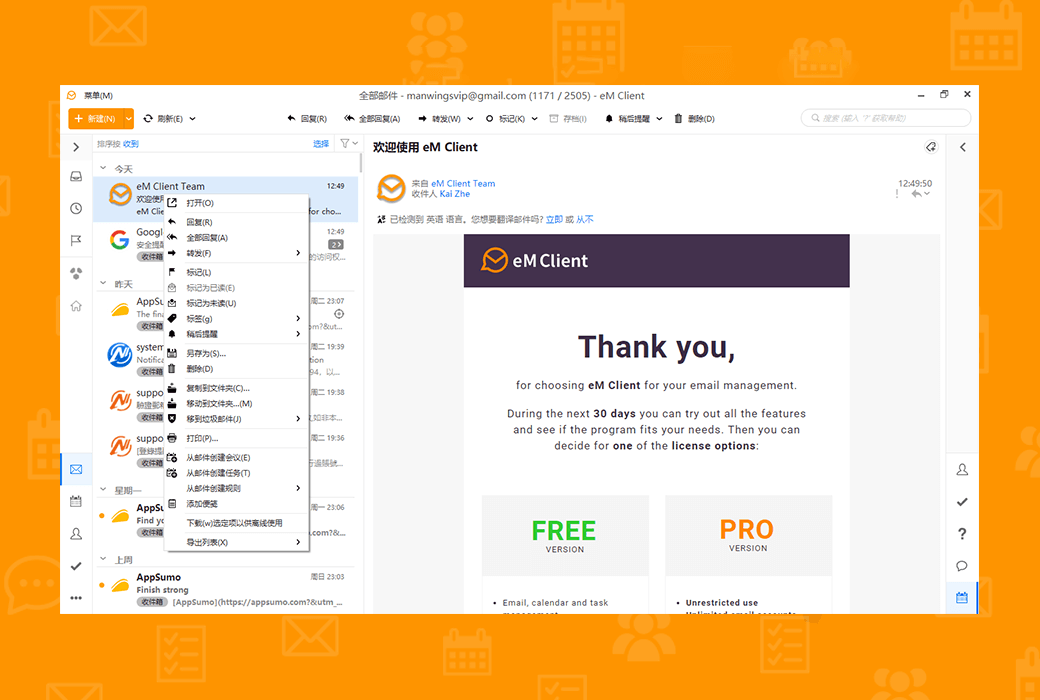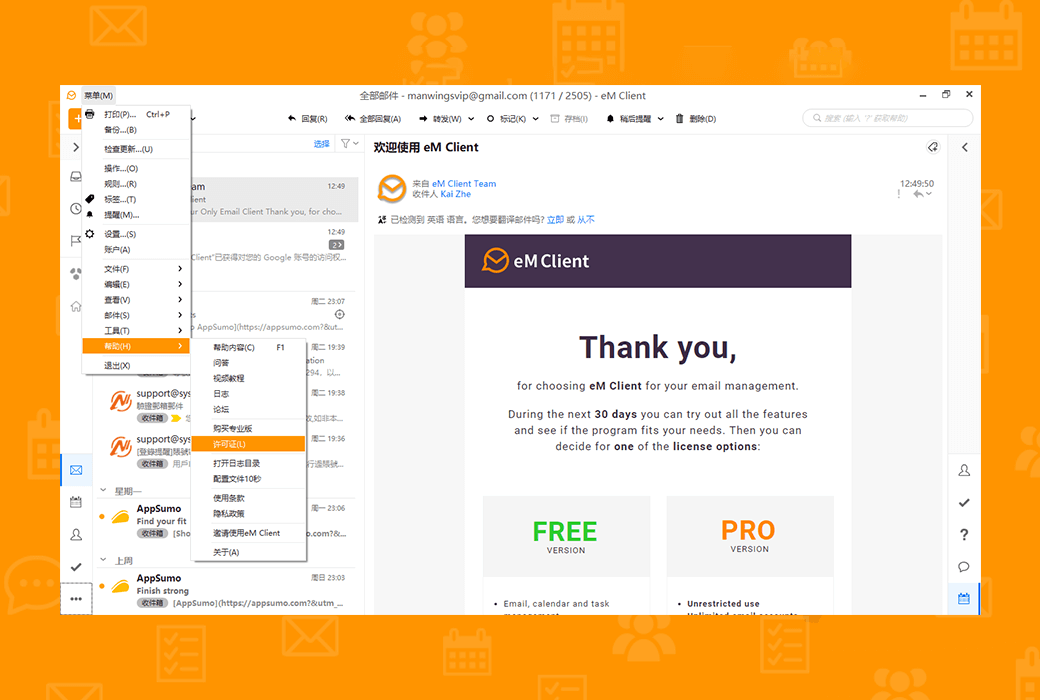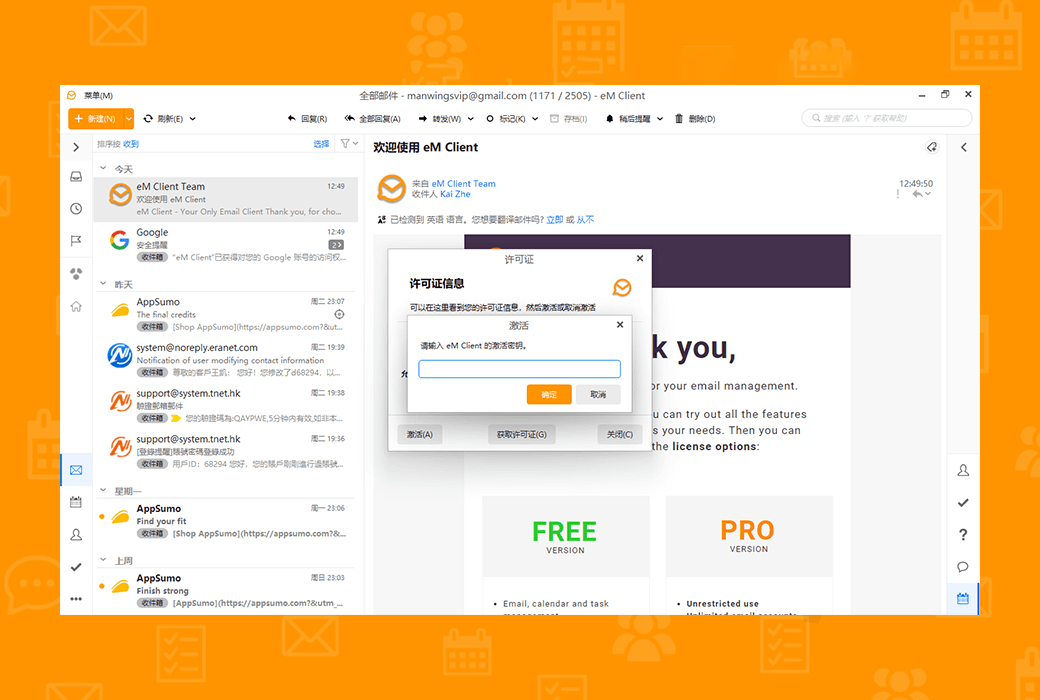Bạn chưa đăng nhập, đăng nhập để có trải nghiệm tốt hơn
 Phần mềm eM Client 10 Professional Email Client
Phần mềm eM Client 10 Professional Email Client

Quy tắc hoạt động
1、Thời gian hoạt động:{{ info.groupon.start_at }} ~ {{ info.groupon.end_at }}。
1、Thời gian hoạt động:Đến khi bán hết。
2、Thời hạn mua nhóm:{{ info.groupon.expire_days * 24 }}giờ。
3、Số người mua nhóm:{{ info.groupon.need_count }}người。
Lưu ý khi mua nhóm
1、Quy trình mua nhóm: Tham gia/Bắt đầu mua nhóm và thanh toán thành công - Số người mua nhóm đáp ứng yêu cầu trong thời hạn hiệu lực - Mua nhóm thành công!
2、Nếu không đủ số người tham gia trong thời hạn hiệu lực, việc mua nhóm sẽ thất bại, số tiền đã thanh toán sẽ được hoàn lại về tài khoản cũ.
3、Số người yêu cầu và thời gian hoạt động mua nhóm có thể khác nhau tùy sản phẩm, vui lòng xem kỹ quy tắc hoạt động.
Tăng cường email của bạn
Hiệu quả tăng đáng kể năng suất làm việc của bạn
Nhận ứng dụng email chuyên nghiệp cho Windows và macOS cho người dùng chuyên nghiệp và gia đình.
Phá vỡ thói quen email của bạn
eM Client tăng cường liên lạc email của bạn và tăng năng suất của bạn. Xem làm thế nào, trong 90 giây.
Làm chủ quy trình làm việc của bạn
Khám phá các công cụ độc đáo để tăng năng suất và quản lý email tốt hơn.
- Mã hóa tin nhắn
- Tạm dừng email đã nhận
- Chú ý trả lời
- Dịch tin nhắn
- Lịch và nhiệm vụ
- Ghi chú
- Gửi sau
- Văn bản nhanh
- Thiết kế cho team
Bao gồm eM Client
Tất cả các nhu cầu truyền thông chuyên nghiệp cho bất kỳ nhóm hoặc doanh nghiệp nào. eM Client là lựa chọn lý tưởng cho các công ty.
Khám phá sự kết hợp tuyệt vời của các tính năng
eM Client là một công cụ năng suất có chức năng vượt xa email.
Công cụ năng suất tương thích đầy đủ
Khả năng tương thích của eM Client là vô song. Kết nối với bất kỳ dịch vụ email nào – nó sẽ hoạt động.
Tăng hiệu quả email của bạn tăng đáng kể năng suất của bạn
Nhận ứng dụng email chuyên nghiệp cho Windows và macOS cho người dùng chuyên nghiệp và gia đình.

Trang web chính thức:https://www.emclient.com
Trung tâm tải xuống:https://emclient.apsgo.cn
Tải xuống dự phòng:N/A
Thời gian vận chuyển:Xử lý đơn hàng trực tuyến thủ công
Chạy nền tảng:Windows、macOS
Ngôn ngữ giao diện:Hỗ trợ hiển thị giao diện tiếng Trung, đa ngôn ngữ là tùy chọn.
Hướng dẫn cập nhật:Phiên bản trọn đời:Các nhà sản xuất phần mềm cam kết sử dụng vĩnh viễn và cập nhật miễn phí. Phiên bản nhỏ: Hỗ trợ nâng cấp phiên bản nhỏ như: v10.x
Dùng thử trước khi mua:Dùng thử miễn phí 30 ngày.
Cách nhận hàng:Sau khi mua, thông tin kích hoạt được gửi dưới dạng thư đến hộp thư khi đặt hàng.
Số lượng thiết bị:Phiên bản Personal có thể cài đặt 3 PC, phiên bản Enterprise tùy thuộc vào số lượng giấy phép được mua.
Thay thế máy tính:Sau khi chống kích hoạt trong phần mềm, nó được kích hoạt trên thiết bị mới.
Kích hoạt Boot:Để được thêm vào.
Mô tả đặc biệt:Để được thêm vào.
Tài liệu tham khảo:https://www.emclient.com/pricing

Đàm phán hợp tác
{{ app.qa.openQa.Q.title }}
Làm thế nào để đơn giản hóa quy trình làm việc Microsoft Exchange?
Với giao thức Microsoft Exchange, bạn có thể tự động cấu hình tất cả các dịch vụ cho tài khoản Exchange của mình trong ứng dụng eM Client. Email, danh bạ, lịch, nhiệm vụ, ghi chú, chữ ký và nhiều hơn nữa của bạn sẽ được đồng bộ liền mạch.
Tăng cường phối hợp nhóm của bạn với lịch được chia sẻ, chế độ xem bận/nhàn rỗi và các thư mục chung trong ứng dụng eM Client.
Kiểm soát hoàn toàn tài khoản Microsoft Exchange của bạn thông qua tìm kiếm, quy tắc và ủy quyền thông qua eM Client. Cần tìm một cái gì đó cụ thể? Bạn muốn đặt quy tắc cho hộp thư đến của mình? Hoặc bạn cần cấp cho người khác quyền truy cập vào hộp thư đến của bạn để quản lý nó? eM Client cung cấp một giải pháp đơn giản.
Lựa chọn tìm kiếm tuyệt vời
Tính năng tìm kiếm eM Client cho phép bạn nhanh chóng tìm thấy một email cụ thể. Bạn có thể chọn sử dụng cả tìm kiếm cục bộ và máy chủ - nếu bạn tải xuống tất cả thư vào thư mục cục bộ để sử dụng ngoại tuyến, bạn có thể sử dụng Tìm kiếm cục bộ nâng cao của chúng tôi.
Bạn cũng có thể quyết định không tải xuống tất cả các tin nhắn để sử dụng ngoại tuyến hoặc chỉ những tin nhắn gần đây. Trong trường hợp này, tìm kiếm máy chủ sẽ giúp bạn tìm thấy chính xác những gì bạn đang tìm kiếm trực tiếp thông qua máy chủ thư. Điều này làm cho tìm kiếm máy chủ là một giải pháp tuyệt vời cho bất kỳ ai có không gian lưu trữ hạn chế.
Nếu bạn muốn vô hiệu hóa tìm kiếm máy chủ và chỉ sử dụng tìm kiếm địa phương, hãy đảm bảo vô hiệu hóa tùy chọn này trong cài đặt tìm kiếm eM Client. Nhấp vào biểu tượng mũi tên ở góc trên bên phải của trường tìm kiếm chính của eM Client và bỏ chọn tùy chọn "Use server search if available" trong menu thả xuống:
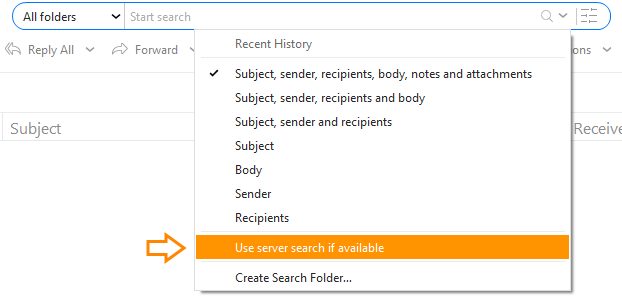
Server và Local Rules
Trong eM Client, người dùng Microsoft Exchange có thể thiết lập các quy tắc máy chủ xử lý tin nhắn trước khi chúng xuất hiện trong tài khoản của bạn - không giống như các quy tắc cục bộ, có hiệu lực sau khi tin nhắn được đồng bộ hóa với thiết bị của bạn. Để thiết lập máy chủ và quy tắc cục bộ, bạn có thể đi đến menu> quy tắc thiết lập tùy chọn quy tắc của bạn.
Lưu ý: Mặc dù tất cả các quy tắc máy chủ được đồng bộ hóa và có thể được nhìn thấy trong danh sách, các quy tắc máy chủ được tạo bằng webmail không thể được sửa trong eM Client. Chỉ có thể thay đổi các quy tắc máy chủ được tạo trong eM Client. Điều này là do máy chủ có các điều kiện khác mà eM Client hiện không hỗ trợ.
Nhận trợ giúp: Kích hoạt ủy quyền tài khoản thông qua eM Client
Có trợ lý không? Hoặc, trong khi bạn đang đi nghỉ, người khác quản lý hộp thư đến của bạn? Bạn có thể dễ dàng thiết lập ủy quyền cho tài khoản Microsoft Exchange của mình thông qua eM Client để cho phép người khác truy nhập vào tài khoản email của bạn. Delegate cho phép bạn chọn những gì người dùng khác có quyền truy cập - vì vậy bạn có toàn quyền kiểm soát ngay cả khi bạn không ở trong hộp thư đến của mình.
Đây là cách thực hiện:
1. Chuyển tiếpMenu> Tài khoản(trên Windows) hoặc eMKhách hàng> Tài khoản(Trên MacOS), sau đó chọn tài khoản Microsoft Exchange của bạn. Sau đó vào Exchange WebTab dịch vụBạn sẽ tìm thấy một phần của ủy quyền trong đó:
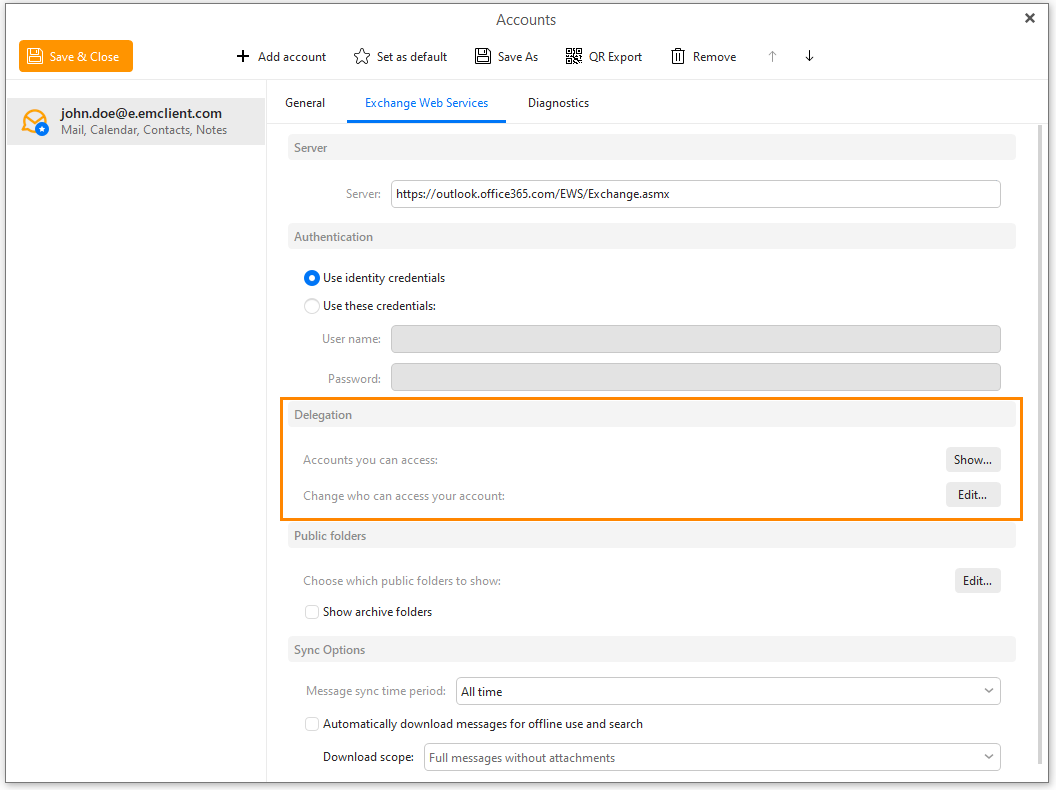
Bạn cũng có thể chọn "Ủy thác" bằng cách nhấp chuột phải vào một trong các tài khoản email được liệt kê trong bảng điều khiển bên trái
Nhấp vào Change who can access your account (Thay đổi ai có thể truy cập tài khoản của bạn)Edit”。 MởDelegated accounts Cửa sổ bật lên:
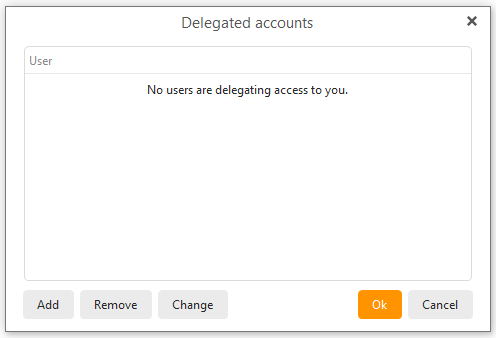
3. Bằng cách nhấp vào "thêm vàoVà nhập email của họ để thêm người dùng hoặc nhóm.
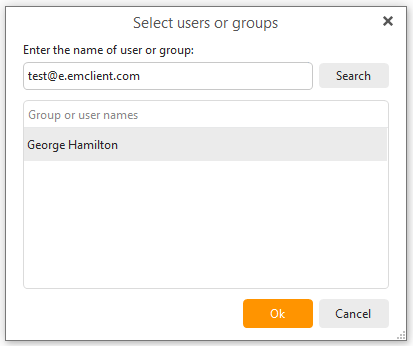
4. Nhấn "xác địnhSau đó, bạn có thể thiết lập các chi tiết quyền cụ thể. Bạn chỉ có thể cho phép truy cập hạn chế vào tài khoản ủy quyền nếu bạn muốn. Các tùy chọn bao gồm: đọc, tạo hoặc sửa đổi quyền truy cập vào dự án hoặc tất cả các tùy chọn sau:
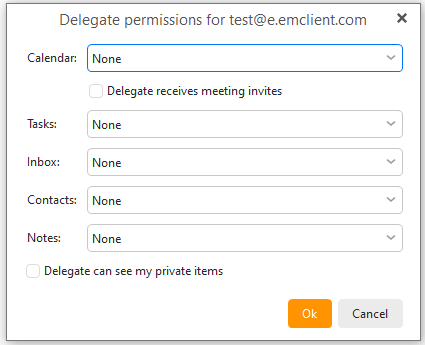
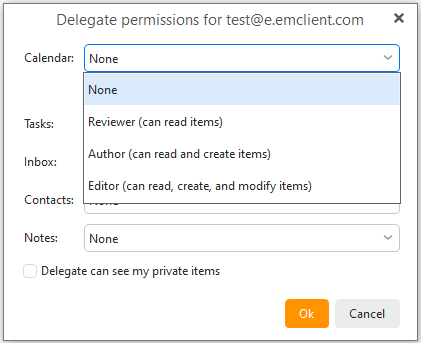
Sau đó, quá trình này đã hoàn tất. Người dùng bổ sung bây giờ có thể truy cập tài khoản Microsoft Exchange của bạn dựa trên quyền của bạn.
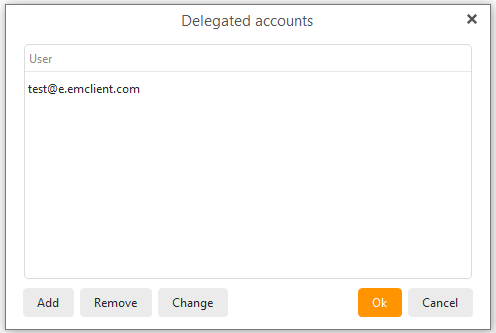
Nếu cần thiết, bạn có thể sử dụng trong bước đầu tiên; Nút Edit (Edit) xóa quyền truy cập vào tài khoản ủy quyền.
Cách thêm tài khoản ủy quyền vào danh sách của tôi
Bạn đã thiết lập tài khoản ủy quyền cho Microsoft Exchange? Dưới đây là các bước để thêm chúng vào danh sách của bạn thông qua eM Client.
1. Chuyển tiếpMenu> Tài khoản(trên Windows) hoặc eMKhách hàng> Tài khoảnCài đặt tài khoản (trên MacOS).
tại Exchange Web Services Trong tab Delegation Trong phần này, bạn sẽ tìm thấyAccounts you can access”Tùy chọn. Nhấp vào Show Nút bấm:
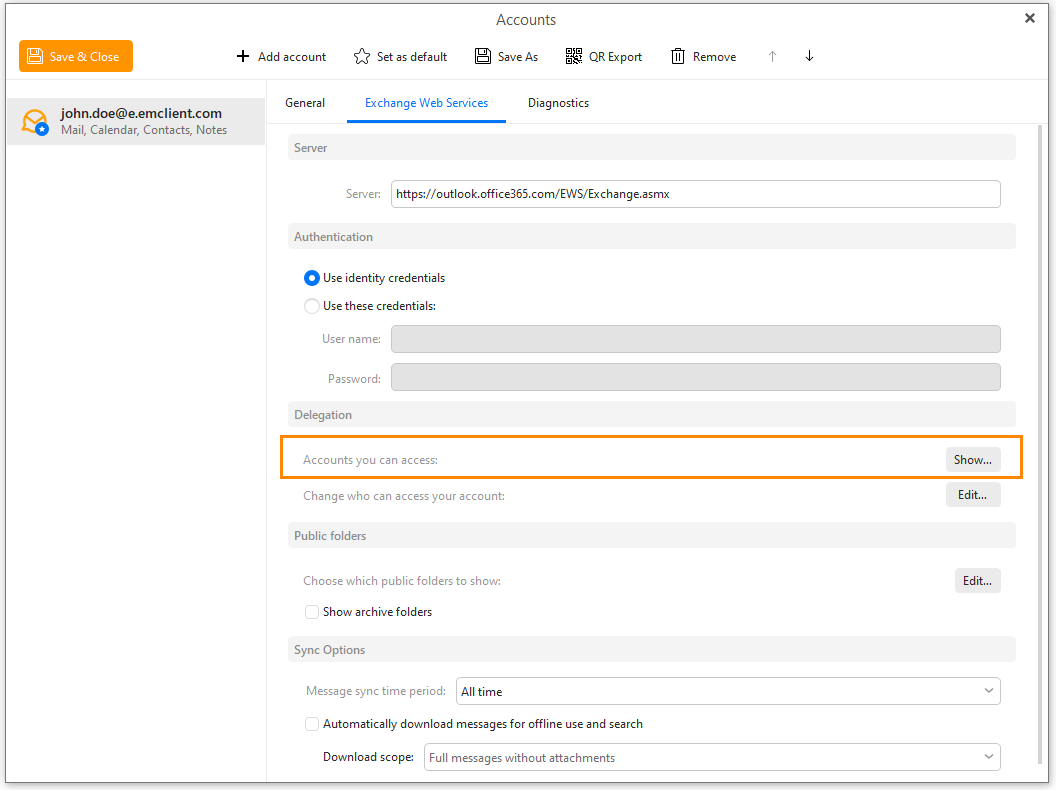
2. Tiếp theo, nhấp vào "Add”Nút, sau đó tìm kiếm tài khoản ủy quyền từ tổ chức của bạn. Click khi tìm thấyxác định”。
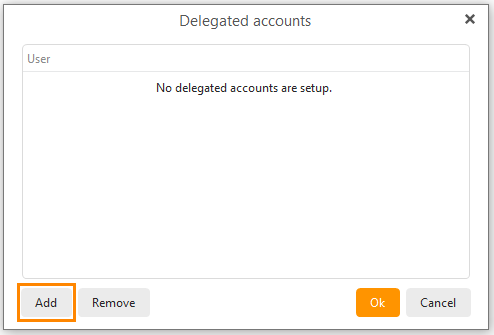
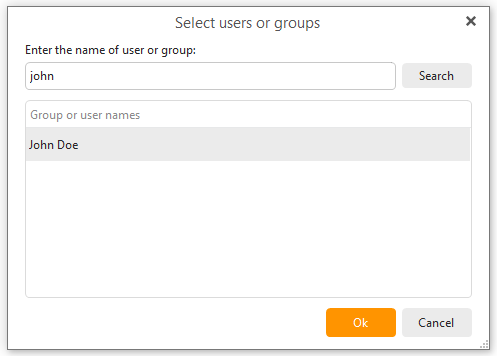
Đúng rồi! Tài khoản ủy quyền bây giờ có thể được truy cập từ danh sách thư mục của bạn.
Sắp xếp
Hộp thư đến và lịch Microsoft Exchange được quản lý tốt giúp ngày làm việc dễ dàng hơn cho mọi người - eM Client có các công cụ để giúp bạn làm điều đó.
- Thẻ:Người dùng Microsoft sẽ quen thuộc với tính năng này như một danh mục. Chúng được gọi là Tags trong eM Client, không phải Categories. eM Client cho phép bạn hoàn toàn đồng bộ hóa danh sách các thẻ của bạn từ máy chủ. Bạn có thể tham khảo Menu> Tags (trên Windows) hoặc Tools> Tags (trên MacOS) Chỉnh sửa nhãn của bạn. Tìm kiếm hashtag cũng được hỗ trợ - hữu ích cho bất cứ ai sử dụng hàng trăm hashtag để gắn thẻ mọi thứ.
- Lưu trữ:Giải phóng không gian và để lại email cũ mà bạn chưa sẵn sàng xóa. Lưu trữ máy chủ trong eM Client xuất hiện dưới dạng hộp thư riêng biệt, nơi tất cả các email được sao chép từ hộp thư chính của bạn. Hãy nhớ rằng thư mục lưu trữ là chỉ đọc; Do đó, một số tác vụ không sẵn dùng (di chuyển, xóa, v.v.). Quản trị viên có thể bật tính năng lưu trữ hộp thư cho người dùng. Để kích hoạt thư mục lưu trữ eM Client, hãy vào Menu> Account (trên Windows) hoặc eM Client> Account (trên MacOS),> Exchange Web Services tab> Show Archive Folder.
- Lưu ý email:Cần ghi nhớ thông tin về một thông điệp cụ thể? eM Client cho phép bạn thêm nhận xét vào email và sau đó đồng bộ chúng với máy chủ. Điều này cho phép bạn xem ghi chú email trên tất cả các thiết bị thông qua eM Client. Điều này rất hữu ích cho việc chia sẻ nhận xét về một email cụ thể giữa những người dùng có hộp thư đến được chia sẻ hoặc tài khoản ủy quyền. Để sử dụng một bình luận, chỉ cần nhấp chuột phải vào> Add note (Thêm một bình luận).
- Sử dụng busy/free để sắp xếp:Tính năng này rất thuận tiện cho việc tổ chức các hoạt động ngoại tuyến hoặc trực tuyến. Bận/rảnh là một công cụ cho bạn thấy khi người nhận đang rảnh hoặc bận trong lịch của bạn, vì vậy bạn không phải lãng phí thời gian cố gắng điều phối tin nhắn. Để sử dụng bận/rảnh, chỉ cần tạo một sự kiện mới, thêm người nhận và trạng thái bận/rảnh hiện tại của họ sẽ được hiển thị thông qua tùy chọn Schedule.
Ngoại tuyến? Không sao
Cho dù bạn đang cố tình đi nghỉ hoặc vô tình ngoại tuyến do gián đoạn mạng hoặc thảm họa, eM Client cung cấp các giải pháp để đảm bảo bạn không nhận được một núi email giận dữ một lần nữa.
Ra ngoài trả lời:Thiết lập tin nhắn tự động ra ngoài (OoO) để trả lời tin nhắn bạn nhận được khi bạn đang ở ngoài. Trong eM Client, tin nhắn OOO được gọi là trả lời tự động. Trả lời tự động hoàn toàn có thể tùy chỉnh - xác định ngày và nội dung cụ thể của tin nhắn, nội dung bạn muốn gửi cho người gửi bên ngoài, v.v. Bằng cách đi đếnMenu> Công cụ> Tự động trả lời(trên Windows) hoặcCông cụ> Trả lời tự động(trên MacOS) để tìm tính năng hữu ích này.
Chia sẻ với bất cứ ai
eM Client cung cấp các tùy chọn cộng tác để chia sẻ thư mục và hộp thư với nhóm của bạn.
- Hộp thư chung:Tính năng Exchange này được cung cấp bởi eM Client rất phổ biến trong các công ty, doanh nghiệp hoặc nhóm yêu cầu nhiều người trong tổ chức truy nhập vào cùng một hộp thư. Cấp quyền truy cập vào hộp thư cho nhiều người dùng. Người dùng eM Client có thể thêm hộp thư chung làm một trong các hộp thư đến của họ bằng cách hoàn thành các bước được đề cập trước đó trong bài đăng trên blog này.
- Chia sẻ lịch:Chia sẻ lịch của bạn với những người dùng khác trong tổ chức của bạn để đảm bảo mọi thứ đều ổn. Để chia sẻ, bấm chuột phải vào> Chia sẻ lịch, sau đó nhập tên của người dùng mà bạn muốn nhận lời mời lịch chia sẻ. Người dùng đã chọn sẽ nhận được thông báo về lời mời chia sẻ lịch. Họ chấp nhận sau khi nhấp Nút và lịch sẽ được thêm vào danh sách của họ.
- Thư mục chung:Quản trị viên có thể chọn tạo các thư mục chung trên máy chủ và người dùng có thể chọn đăng ký chúng trong eM Client. Để làm điều này, hãy vào menu> Tài khoản (trên Windows) hoặc Khách hàng điện tử> Tài khoản (trên macOS). tại Exchange Web Services Trong tab, bạn sẽ tìm thấy Public folders Phần:
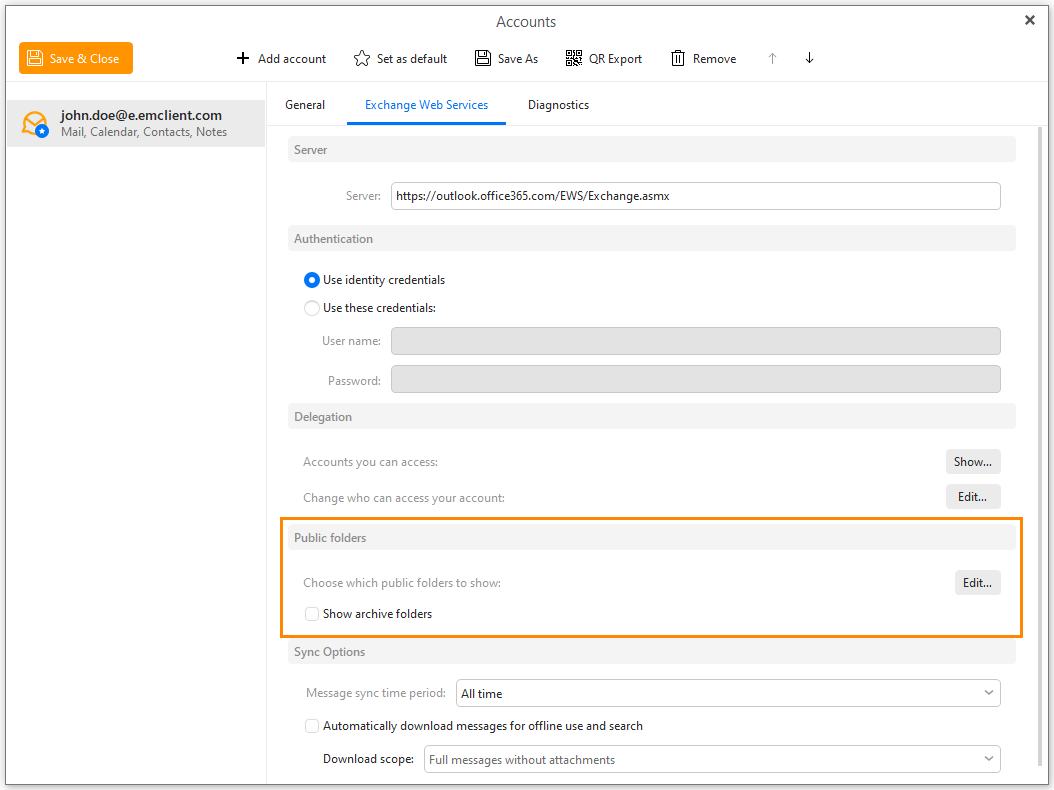
Nhấp vào nút Edit và một cửa sổ pop-up sẽ mở ra, nơi bạn có thể chọn thư mục công cộng mà bạn muốn đăng ký bằng cách đánh dấu vào hộp kiểm.
Ngoài ra, bạn có thể đăng ký hoặc hủy đăng ký một thư mục (bao gồm tất cả các thư mục con của nó) bằng cách nhấp chuột phải vào nó hoặc bằng cách nhấp vào biểu tượng ba chấm bên cạnh nó. Điều này đặc biệt hữu ích khi các thư mục chứa nhiều thư mục con, vì vậy bạn không phải đánh dấu tất cả các hộp kiểm của chúng riêng lẻ.
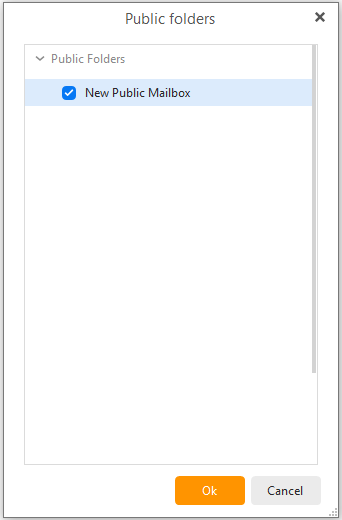
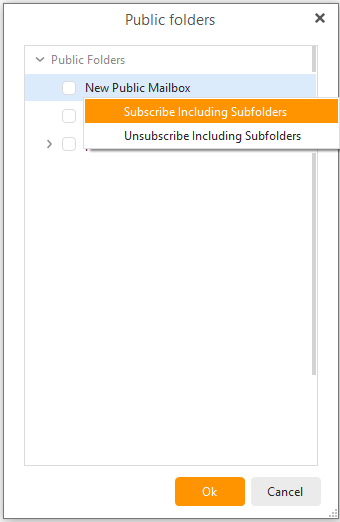
Sau khi chọn thư mục công cộng để đăng ký, nhấp vào "xác địnhNút để lưu các thay đổi.
Thư mục công khai của bạn sẽ xuất hiện trên bảng điều khiển bên trái bên dưới phần tài khoản ủy quyền: